Tivi không vào được trình duyệt web? Đây là cách khắc phục hiệu quả
Trong quá trình sử dụng, không ít người dùng gặp phải tình trạng tivi không truy cập được trình duyệt web. Đây là lỗi phổ biến trên các dòng smart tivi hiện nay và nó gây gián đoạn trải nghiệm khi người dùng muốn tìm kiếm thông tin, xem tin tức, lướt web hoặc mở các trang giải trí trực tiếp. Tuy nhiên, bạn hoàn toàn có thể tự xử lý vấn đề này tại nhà mà không cần đến kỹ thuật viên. Bài viết dưới đây sẽ hướng dẫn chi tiết những cách khắc phục hiệu quả nhất khi tivi không vào được trình duyệt web và có thể áp dụng cho mọi thương hiệu tivi phổ biến trên thị trường hiện nay.
1. Khởi động lại tivi, đây là bước đơn giản nhưng hiệu quả cao
Đây là bước đầu tiên và dễ thực hiện nhất mà bạn nên thử trước khi tiến hành các giải pháp kỹ thuật phức tạp hơn. Trong nhiều trường hợp, lỗi phần mềm tạm thời hoặc hệ thống tivi bị treo nhẹ và điều này khiến trình duyệt không hoạt động ổn định. Việc khởi động lại giúp làm mới bộ nhớ, đồng thời tái thiết lập hệ điều hành để hoạt động bình thường trở lại.
Cách thực hiện khá đơn giản, bạn chỉ cần tắt tivi và rút phích cắm khỏi ổ điện sau đó đợi khoảng một phút để toàn bộ linh kiện được xả điện hoàn toàn. Sau đó cắm lại điện, bật tivi lên và kết nối lại với mạng Internet rồi thử truy cập lại trình duyệt web xem lỗi đã được khắc phục chưa.
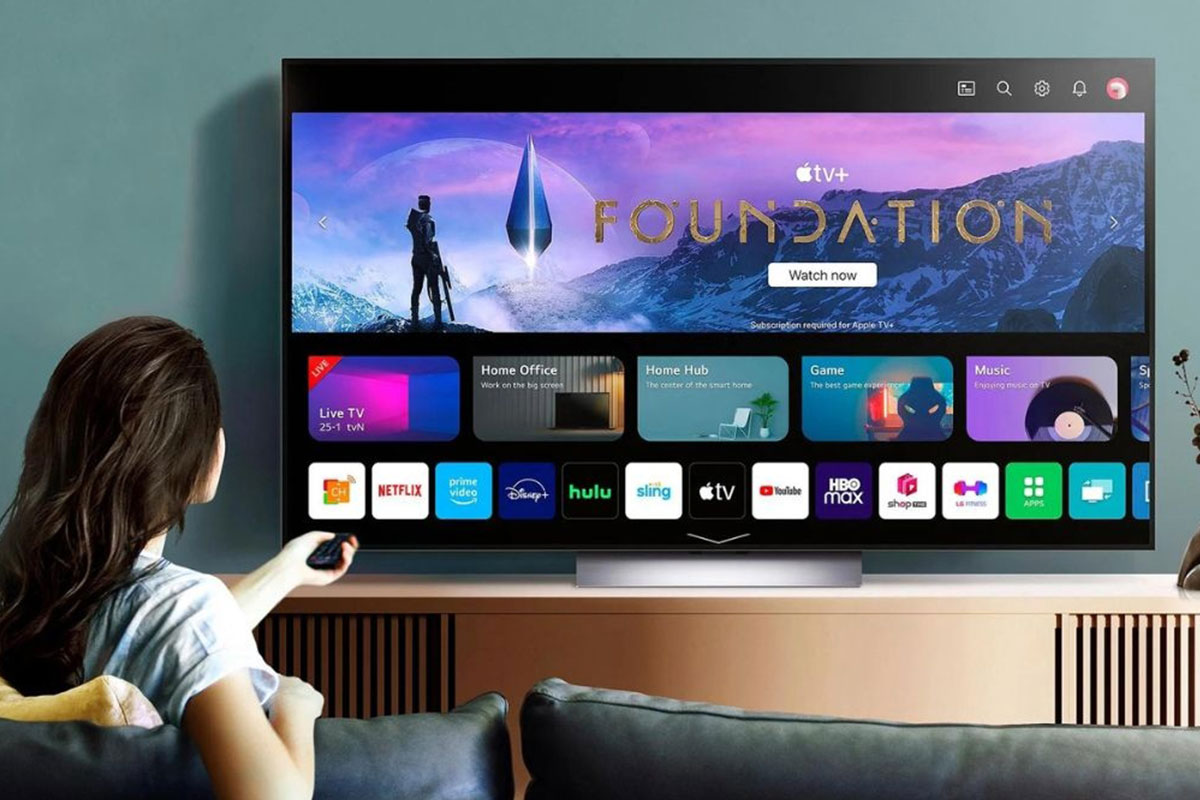
2. Cập nhật phần mềm cũng là cách để khắc phục việc gián đoạn trình duyệt
Một nguyên nhân phổ biến khiến trình duyệt web không hoạt động là do phần mềm tivi đang chạy ở phiên bản cũ hoặc gặp lỗi hệ thống. Việc cập nhật phần mềm mới không chỉ giúp sửa các lỗi tồn đọng mà còn nâng cấp hiệu năng, tính ổn định và khả năng tương thích của tivi với các ứng dụng như trình duyệt web.
Để cập nhật phần mềm, bạn cần đảm bảo tivi đang được kết nối Internet ổn định qua Wi-Fi hoặc cáp LAN. Truy cập vào mục Cài đặt, thường được biểu tượng bằng hình bánh răng, chọn mục Hệ thống hoặc Cài đặt thiết bị, sau đó tìm và chọn tính năng Cập nhật phần mềm. Nếu hệ thống phát hiện có bản cập nhật mới, hãy làm theo hướng dẫn để tải xuống và cài đặt. Lưu ý trong quá trình này, không nên tắt tivi hoặc rút nguồn để tránh lỗi cập nhật.
3. Làm mới nội dung Internet, làm mới trình duyệt như khi dùng máy tính
Nếu trình duyệt web bị treo, không hiển thị nội dung hoặc không load được trang thì một trong những giải pháp hiệu quả là làm mới nội dung Internet cũng tương tự như khi bạn nhấn nút F5 trên trình duyệt máy tính.
Bạn có thể sử dụng điều khiển từ xa để tìm nút Refresh, Reload hoặc một phím chức năng tương đương. Ở một số dòng tivi, chức năng làm mới trang còn được tích hợp vào giao diện người dùng và bạn có thể di chuyển con trỏ chuột đến thanh địa chỉ hoặc biểu tượng tải lại trang và nhấn OK.
Trong trường hợp không tìm thấy nút làm mới, bạn có thể thoát hẳn trình duyệt web rồi mở lại. Ngoài ra, việc xóa bộ nhớ đệm cache và cookie cũng giúp trình duyệt hoạt động mượt mà hơn. Để thực hiện, truy cập vào phần Cài đặt trình duyệt trên tivi, chọn Bảo mật hoặc Quyền riêng tư, sau đó chọn Xóa dữ liệu duyệt web, đánh dấu vào các mục Cookie và Bộ nhớ đệm, rồi xác nhận xóa.
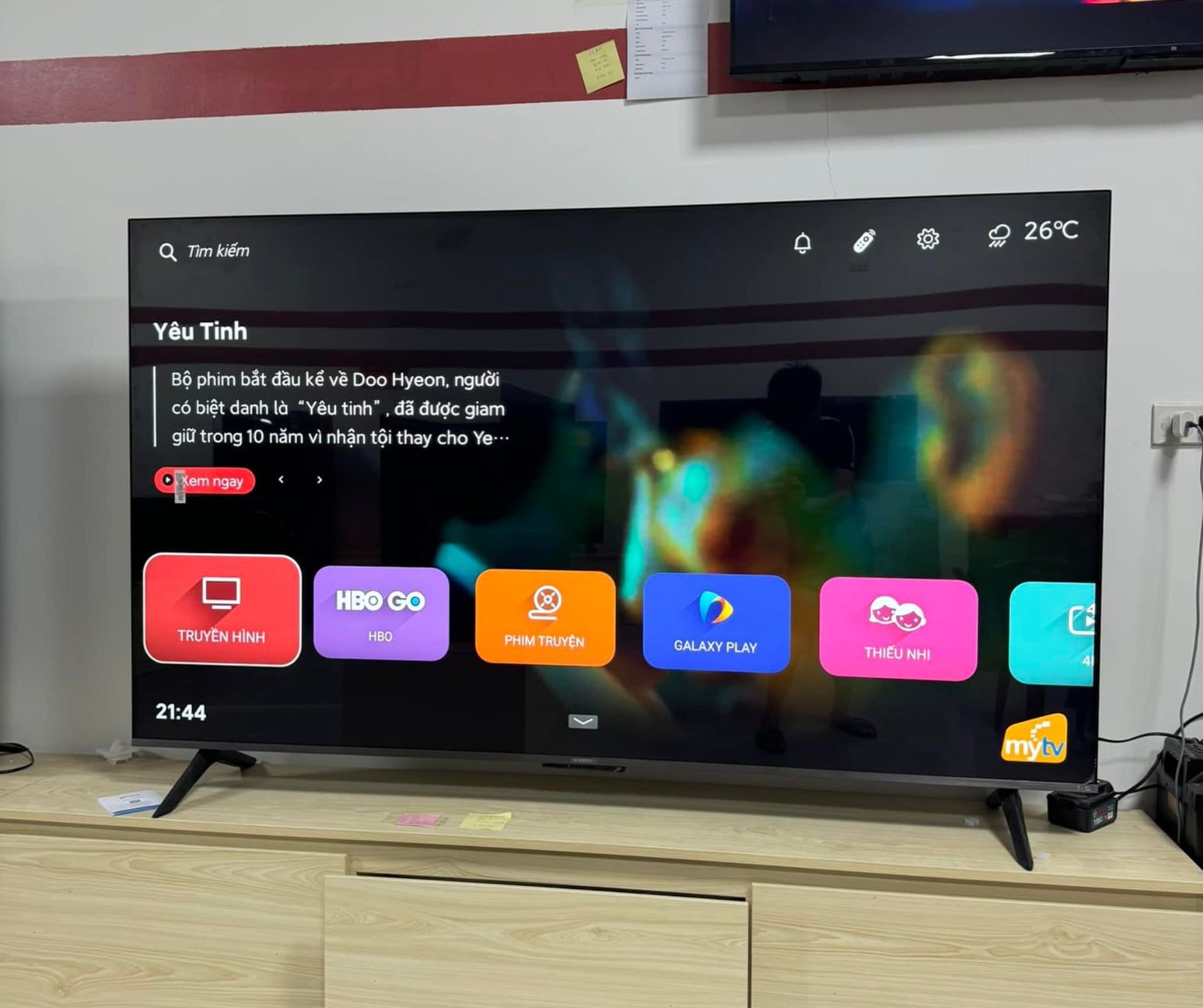
4. Khôi phục cài đặt gốc, đây là giải pháp cuối cùng khi mọi cách không hiệu quả
Khi bạn đã thử mọi cách trên mà tình trạng không vào được trình duyệt web vẫn tiếp diễn, khôi phục cài đặt gốc là cách cuối cùng mà bạn nên áp dụng. Việc reset sẽ đưa tivi về trạng thái như mới xuất xưởng, xóa toàn bộ dữ liệu, ứng dụng, cài đặt cá nhân và giúp hệ điều hành sạch sẽ, ổn định hơn.
Trước khi thực hiện, hãy sao lưu các dữ liệu quan trọng nếu cần. Trên điều khiển từ xa, nhấn nút HOME, vào mục Cài đặt, chọn Hệ thống hoặc Tùy chọn thiết bị, sau đó chọn Tùy chọn đặt lại và tiếp tục với mục Khôi phục cài đặt gốc. Xác nhận thao tác và chờ quá trình hoàn tất.
Ngoài ra, một số dòng tivi giá rẻ còn hỗ trợ reset bằng nút vật lý. Nếu tivi có nút RESET ở mặt sau hoặc cạnh bên, bạn có thể dùng vật nhọn để nhấn giữ nút này trong khoảng 10 giây cho đến khi tivi khởi động lại. Khi tivi bật lên, bạn sẽ cần thiết lập lại từ đầu như ngôn ngữ, múi giờ, kết nối mạng, tài khoản người dùng,…
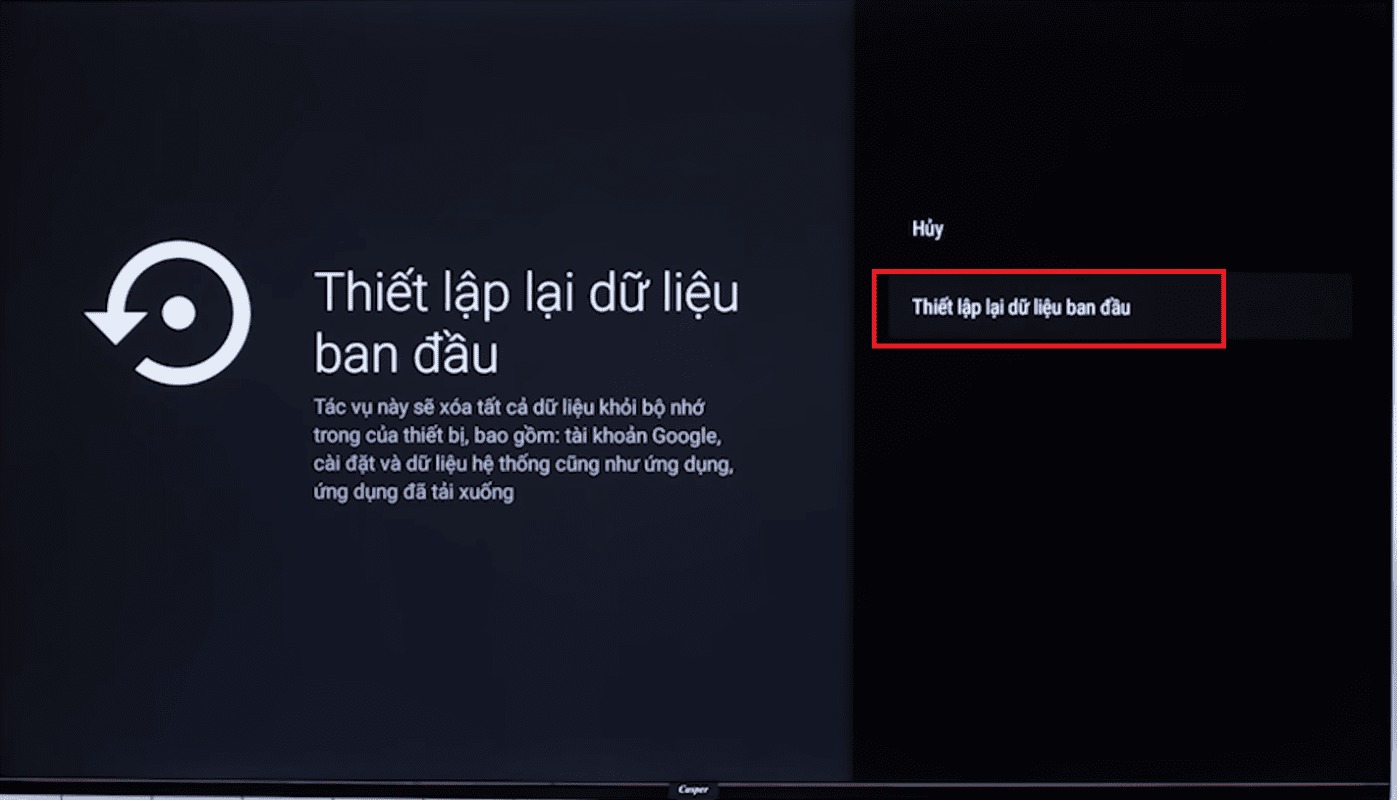
Kết luận
Tivi không vào được trình duyệt web không phải là lỗi nghiêm trọng và hoàn toàn có thể xử lý được nếu bạn thực hiện đúng các bước như hướng dẫn. Từ việc khởi động lại, cập nhật phần mềm cho đến làm mới nội dung và reset thiết bị, mỗi cách đều có vai trò riêng và phù hợp với từng tình huống cụ thể.
Để tránh lỗi tương tự trong tương lai, bạn nên duy trì thói quen kiểm tra kết nối mạng thường xuyên, cập nhật phần mềm định kỳ và sử dụng trình duyệt đúng cách. Nếu tivi của bạn thường xuyên gặp lỗi trình duyệt hoặc hoạt động chậm chạp, hãy cân nhắc sử dụng thêm các thiết bị hỗ trợ như Android Box hoặc Chromecast để tăng hiệu quả duyệt web và giải trí đa phương tiện.
















